Luke
Craquelures et briques... :D
| Image du fameux tuto Phoptoshop que je ne saurais retrouver... |
En fin de compte je crois que je vais beaucoup aimer ce petit dernier de la série des PhotoFiltre. La version numéro 7 me semblait bien plus évoluée que la version 6.5 mais ne m'embalait pas plus que ça. En fin de compte on s'amuse pas mal avec, beaucoup de changements ont été apportés, beaucoup de commandes déplacées et modernisées et il devient de plus en plus un excellent logiciel gratuit, pas du niveau de GIMP mais tout de même très bon...
J'ai fait quelques petits essais avec juste pour voir et on voit qu'il a de la ressources et même des ressources (quelquefois bien cachées faut dire...)...
Enfin, voila quelques images. Les images pour la première viennent d'un tuto pour Photoshop qu'un ami à présenté mais que je ne saurais retrouver et la seconde est tout simplement une image que vous pourrez trouver sur Google images en 1024x768...
Bon, là je ne dirai encore pas comment c'est fait parce qu'il faudrait tout de même plusieurs pages pour le texte et les captures d'écran mais en cherchant un peu vous pourrez faire facilement ce genre de choses avec PhotoFiltre 7.1...
Une image du marais à côté de chez moi et la bible et le bourbon.... :D
| Image origine... |
Essai d'automne sur le marais...
Façon dont a été faite cette image (image récupérée sur Google images: basse qualité):
- Ouverture d'un calque neutre transparent pour le cas où il y aurait besoin de déplacer le fond.
- Ouverture de l'image d'origine.
- Réglage des couleurs couche par couche pour arriver a quelque chose qui ressemble un peu à l'automne, fusion mode Maximum..
- Ouverture d'un calque vierge noir avec une opacité de 1% pour retenir la brume blanche Mode Normal.
- Sélection à ~mi-image.
- Filtre --> Effet d'optique --> Brume Blanche.
- Ouverture d'un calque de réglage avec Luminosité -7%, Contraste 18%, saturation 0%, Teinte -4° et correction gamma 0,80%.
- Fusion des calques et quelsqes petites retouches en teinte et saturation juste pour finir...
La Bible et le bourbon...
(Images Google):
Ma façon de faire:
- Ouverture d'un calque neutre transparent.
- Ouverture de l'image de J.W Bush image en mode RVBA (canal alpha).
- Détourage de J.W Bush donc sur fond transparent.
- Bichromie.
- Ouverture d'un nouveau calque plus grand en tant que fond.
- Collage de la bichromie.
- Overture de l'american flag et de la bible en tant que calque Mode Produit.
- Fusion des calques.
- Petites retouches de finition Luminosité/contraste/saturation.
Je sais, je ne me suis pas fatigué... ![]()
Epaves un soir d'orage... :-((
| Détourage... |
Aujourd'hui encore rien de bien difficile, juste un petit montage dans lequel le plus gros travail a été le détourage et le travail sur le ciel.
Javais dans mes affaires une images (de très basse qualité) d'exemple de pollution alors j'ai eu envie de m'en servir, mon recyclage à moi en quelque sorte...
Brefffle j'ai eu envie de la rendre plus torturée comme dans un cimetière d'épaves un soir de gros orage alors voilà ma façon de faire ce petit montage qui peut être fait avec n'importe quel vieille ruine:
Le montage est fait avec la version 7.1 de PhotoFiltre qui est différente (un peu) de la version 7 et qui est sortie début décemble alors que la version 7 commence à avoir quelques heures de vol...
- Lancer PhotoFiltre (si, si il faut) et ouvrir un calque blanc à la dimension des images, ce calque blanc presque inutile servira à voir si tout le détourage est exécuté correctement et si il ne reste pas de traces.
- Ouvrir la première image (ici les coques).
- Faire le détourage pour éliminer le ciel et les éléments gênants.
- Ouvrir une image de ciel particulièrement menaçant et noir.
- Mettre le ciel en forme de trapèze pour qu'il donne une plus grande impression de ciel fuyant.
- Passer le calque ciel sous le calque coques et le positionner selon l'envie.
- Ouvrir un nouveau calque noir et le passer au dessus de celui des coques avec un mode de fusion Différence et une opacité de 90.
- Ouvrir un calque de réglage avec une luminosité de -22%, un contraste de 6%, une saturation de -18%, une teinte de 7°, une correction gamma de 1,10 et une opacité de 69%.
- Effacer la couleur blanche du premier calque (pas obligatoire avec ce genre de montage).
- Fusionner tous les calques.
- Recadrer l'image avec un rapport Largeur/Hauteur de 1,33 (4/3).
- Enregistrer en JPEG avec le curseur à 100% ce qui correspond à la compression la plus faible.
Voilà, voilà, je vous ai tout dit cette fois, pas que je mente d'habitude mais il m'arrive souvent d'oublier des détails mais cette fois j'ai tout noté...
Joyeux Noel à toutes et à tous.
Luke.
 Commentaires textes : Écrire
Commentaires textes : Écrire
Le Tigre de facebook, le triton et l'éventail...
| Le Triton avant.... |
Ces derniers temps il y a encore eu un problème avec Facebook: tous les ados (boutonneux ou pas) ont été atteints du syndrome du tigre, il ne se passait pas une journée sans que les forums ne soient envahis pas des demandes de tutos et même tout simplement avec la plus extrême politesse du style: "Je veux un montage demi-tigre avec PhotoFiltre comme sur Facebook". Cela a été très mal vu et ressenti d'autant qu'il est difficuile de faire ce montage avec PhotoFiltre: il n'y a pas de masques de fusion sur la version 7 et encore moins sur la version 6.5 et il faut essayer d'adapter à partir d'un tuto Photoshop qui se trouve ICI et la réalisation avec GIMP LA et LA...
Nous nous sommes tous pris au jeu entre nous et nopus avons essayé ce montage, avec Photoshop pas de problème puisque fait pour, avec GIMP pas de véritable problème non plus et avec PhotoFiltre on y arrive limite/limite mais il faut vraiment adapter et ce n'est pas la totale réussite. Pour les trois logiciels le même problème: la morphologie d'une tête de tigre est loin d'être celle d'un être humain................................... mais on bidouille... ![]()
Pour ce qui est de la seconde Photo ce n'est qu'un simple exercice de détourage (la joie des rayons et la réparation de l'ombre de la roue avant) et de montage sur une route parallèle à la mythique route 66 et cela peut être réalisé sans grande difficulté avec la version 6.5 comme avec la version 7 de PhotoFiltre...
La troisième image est un truc de mon cru mais pas apprécié par tout le monde...... c'est trop injuste. ![]()
![]()
 Commentaires textes : Écrire
Commentaires textes : Écrire
Pose d'un tatouage "tribal"...
| Le petit montage terminé... |
Avec la version 7 de PhotoFiltre pas mal de petites choses ont changées, s'il n'en reste pas moins que le logiciel n'a pas été remanié de fond enb comble
il y a tout de même quelques petites différences avec les précédentes versions.
Tout ce qui est présenté dans les pages de PhotoFiltre 6.5 n'est plus tout à fait d'actualité même si beaucoup de façons de faire sont restées les mêmes mais maintenant il y a la plus grande modification depuis l'origfine de PhotoFiltre: les calques
et leurs modes de fusion et de petits outils bien pratiques comme la gomme et les pinceaux.
Pour bien voir la différence la plus importante et la plus visible entre les deux logiciels et pour les utilisateurs ne connaissant pas ce logiciel je vais vous faire un petit tuto très simple et basique pour commencer.
Sur un forum cette semaine il a été demandé "comment poser un tatouage tribal avec PhotoFiltre" alors comme j'ai répondu à cette question et expliqué je vous donne la marche à suivre pour faire ce genre de chose puisqu'il pourrait très bien s'agir d'autre chose que d'un tatouage.
C'est une petite chose de rien qui aurait demandé un peu de temps avec une ancienne version mais qui se fait très simplement et facilement maintenant (voir ICI).
- Vous allez sur Google image et vous prenez un modèle quelconque.
- Vous retournez sur Google image pour trouver un modèle de tribal (ou tribal tattoo).
Pour poser le tatouage sur le dos du modèle c'est on ne peut plus simple:
- Vous passez votre image de tribal en mode RVBA et vous sélectionnez le blanc avec la baguette magique,
Quand le blanc est sélectionné il suffit d'appuyer sur la touche Suppr du clavier pour mettre le fond en transparence, si plusieurs zones de blanc ne se joignent pas il suffit de recommencer l'opération (PhotoFiltre ne fait pas encore les sélections multiples).
- Il suffit, après avoir fait un clic droit dans la sélection de la masquer puis faire un autre clic droit sur l'image du tatouage et Copier.
- Passer sur l'image du modèle, faire à nouveau un clic droit --> Coller.
- Mettre le tatouage à la bonne dimension: Calque --> Transformation --> Redimensionner le calque. A ce moment huit petits carrés apparaissent
et permettent de modifier aisément le calque affin de le réduire.
- Passer en mode calque et mettre ce calque en mode Produit ce qui aura pour effet d'éliminer les dernières traces de blanc qui pourraient subsister
et donne l'impression que le tatouage suit bien la courbe de l'épaule du modèle.
- Quand tout est terminé: calque en place et à la bonne dimension il ne reste plus qu'à aller dans Calques --> Fusionner avec le calque inférieur, aplatir l'image ou encore enregistrer au format *.pfi si le travail n'est pas terminé afin de pouvoir le reprendre exactement au même endroit à la
réouverture du fichier PFI. PFI est le format natif de PhotoFiltre comme XCF pour GIMP ou PSD pour Photoshop.
- Voilà, les calques étant fusionnés ou l'image aplatie il ne reste plus qu'à l'enregistrer avec le nom que vous voudrez et le format qui vous plait.
Personnellement j'enregistre toujours en PNG sanf quand je dois avoir une image légère: le PNG est de meilleure qualité que le JPEG qui peut laisser apparaître des marques de compression et est aussi moins bon quand une image est appelée à servir pour un autre montage.
Voilà, c'est fini...
 Commentaires textes : Écrire
Commentaires textes : Écrire



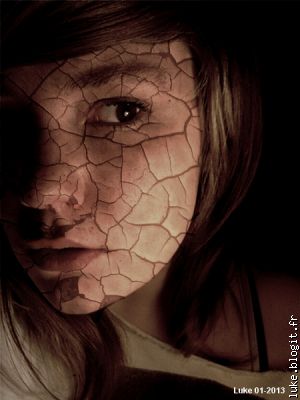




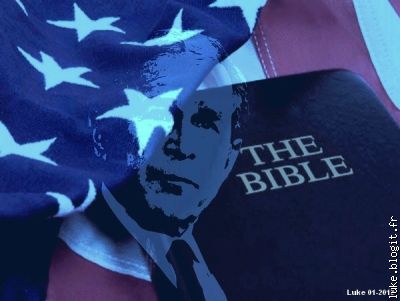







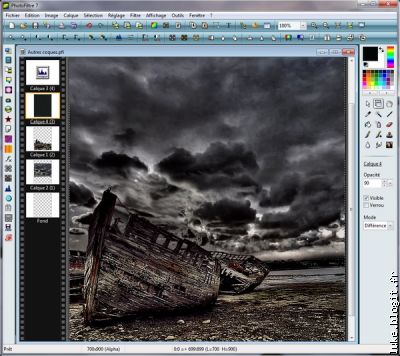









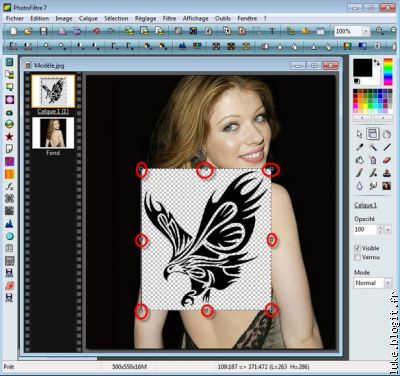




Lire les commentaires textes
Obtenir les meilleurs prix
Pas mal tout simplement.